Cara Lupa Password Windows 7
Tutorial kali ini adalah cara mengubah kata sandi dari user apa pun di komputer windows 7. Jika kamu lupa kata sandi, kamu dapat mengubah kata sandi akun apa pun meskipun kamu dikunci dari akun tersebut.
Peringatan Saya tidak bertanggung jawab atas kerusakan yang terjadi pada komputer mana pun dalam proses peretasan ini atau peretasan lainnya yang saya publikasikan
catatan: Beberapa administrator telah menonaktifkan perbaikan sistem yang menjadikan peretasan ini tidak berguna. Untuk melihat apakah perbaikan sistem tersedia ikuti langkah 1 dan 2.
Langkah 1 Startup Pertama Komputer dan Matikan Secara Paksa
Hal pertama yang perlu kamu lakukan adalah menyalakan komputermu. Setelah komputer mulai, matikan sumber listrik (cabut itu) ketika kamu melihat startup jendela muncul. Kalau di Laptop langsung matikan paksa dengan menekan tombol power beberapa detik hingga komputer benar benar mati. Hal ini bertujuan untuk membuat crash windows yang nantinya kita akan masuk melalui repair mode.
Gambar dari blogspot.com
Langkah 2 Mulai ulang Komputer Anda dan Pilih Perbaikan Windows.
Setelah kamu mematikan komputer dengan paksa saat startup di loding screen lalu nyalakan lagi. Kamu kemudian harus diminta meluncurkan perbaikan startup, pilih opsi ini dengan menekan enter ketika disorot. Perhatikan gambar berikut.
Gambar melalui blogspot.com
Langkah 3 Ketika Diminta untuk Memulihkan Komputer Anda Klik Batal.
Kamu akan diarahkan ke jendela perbaikan komputer windows. Kamu akan melihat jendela sembutan yang bertuliskan Apakah Anda ingin memulihkan komputer menggunakan pemulihan sistem? Cukup klik batal dan biarkan windows mencari masalah dan berusaha memperbaikinya secara otomatis.
Gambar melalui avoiderrors.net
Langkah 4 Tunggu Perbaikan Pencarian Selesai.
Butuh 15-20 menit bagi komputer untuk menyelesaikan pencarian dan perbaikan masalah.
Langkah 5 Klik Lihat Detail Masalah Saat Jendela Muncul Mengatakan Perbaikan Gagal.
Setelah pencarian dan perbaikan kamu akan mendapatkan jendela yang mengatakan bahwa komputer tidak dapat memperbaiki sendiri secara otomatis. Klik drop down Lihat detail masalah dan gulir ke bawah drop down.
Gambar melalui blogspot.com
Langkah 6 Klik Detail Masalah Lihat Drop Down dan Pilih Dokumen Teks.
Klik pada drop down Lihat detail masalah dan di bagian paling bawah pilih dokumen teks.
Gambar melalui imgur.com
Langkah 7 Dalam Pembaca Teks Buka File Kemudian Klik Buka untuk Masuk ke File Komputer.
Setelah kamu mengklik file lalu klik dokumen teks kemudian buka untuk menarik semua file sistem. Dari sana navigasikan ke drive C: dan buka folder Windows. Dari folder windows, buka System32 dan cari program-program berikut.
-sethc
-cmd
Ganti nama aplikasi sethc dan ubah ke nama sethc1 ..
Kemudian ganti nama cmd aplikasi menjadi sethc.
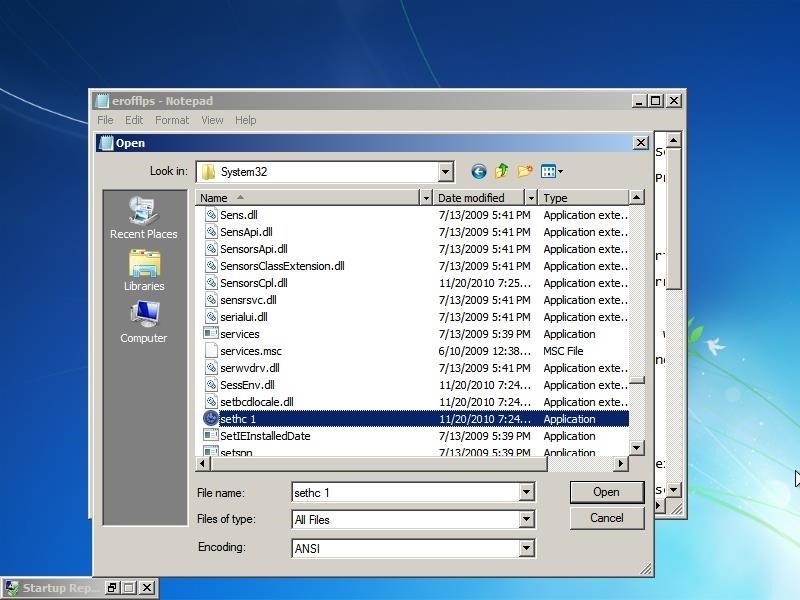
Gambar melalui imgur.com
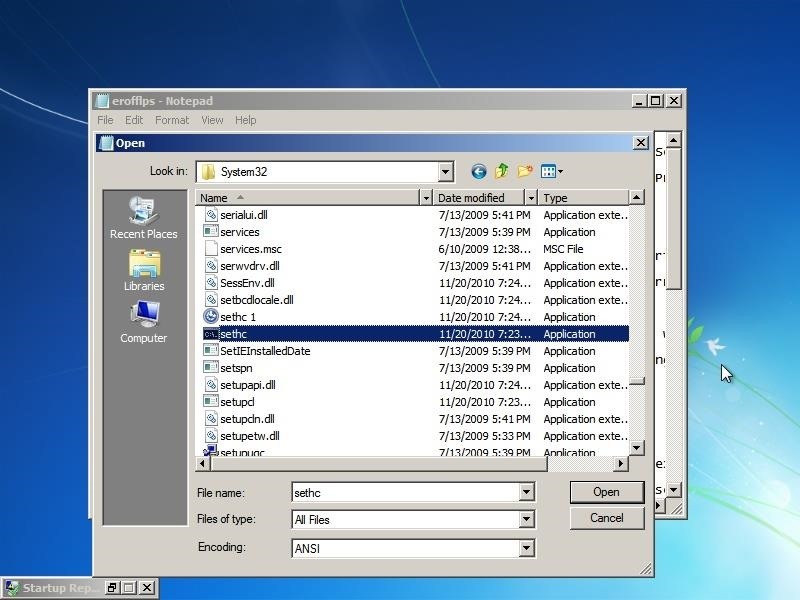
Gambar melalui imgur.com
Langkah 8 Reboot
Nyalakan kembali komputer dan mulai secara normal jika kamu diminta untuk memperbaikinya.
Langkah 9 Tekan Tombol Shift Lima Kali Saat di Menu Pengguna.
Setelah me-restart komputer tunggu sampai kamu berada di menu pengguna. Setelah komputer dimuat penuh, tekan shift beberapa kali hingga prompt perintah muncul.
Langkah 10 Ketik pada Perintah untuk Mengatur Ulang Komputer.
Setelah kamu membuka command prompt, ketik perintah berikut.
net user <user name goes here> <password goes here>
Jangan menyertakan kurung lebih dari dan kurang dari.
Langkah 11 Sukses mereset password
Sekarang mungkin ada kasus di mana administrator telah menonaktifkan perbaikan startup windows dan karenanya peretasan ini tidak dapat dilakukan.

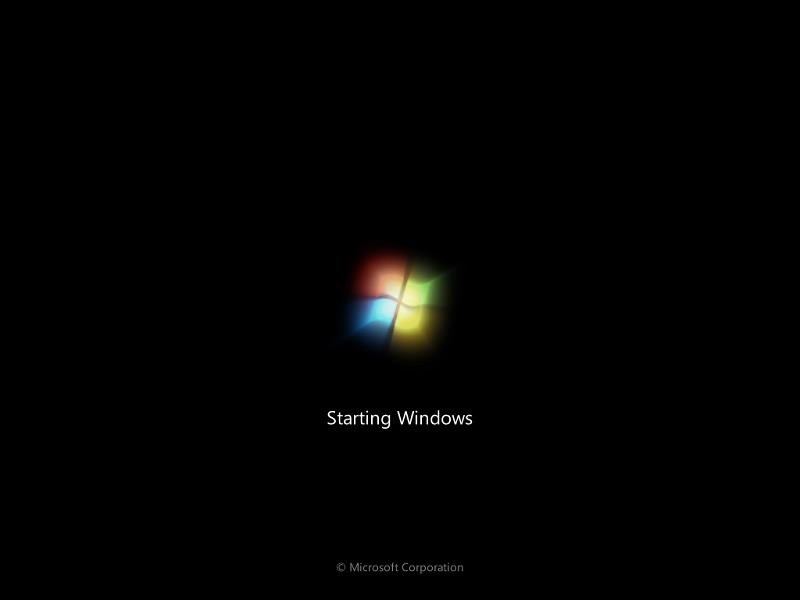
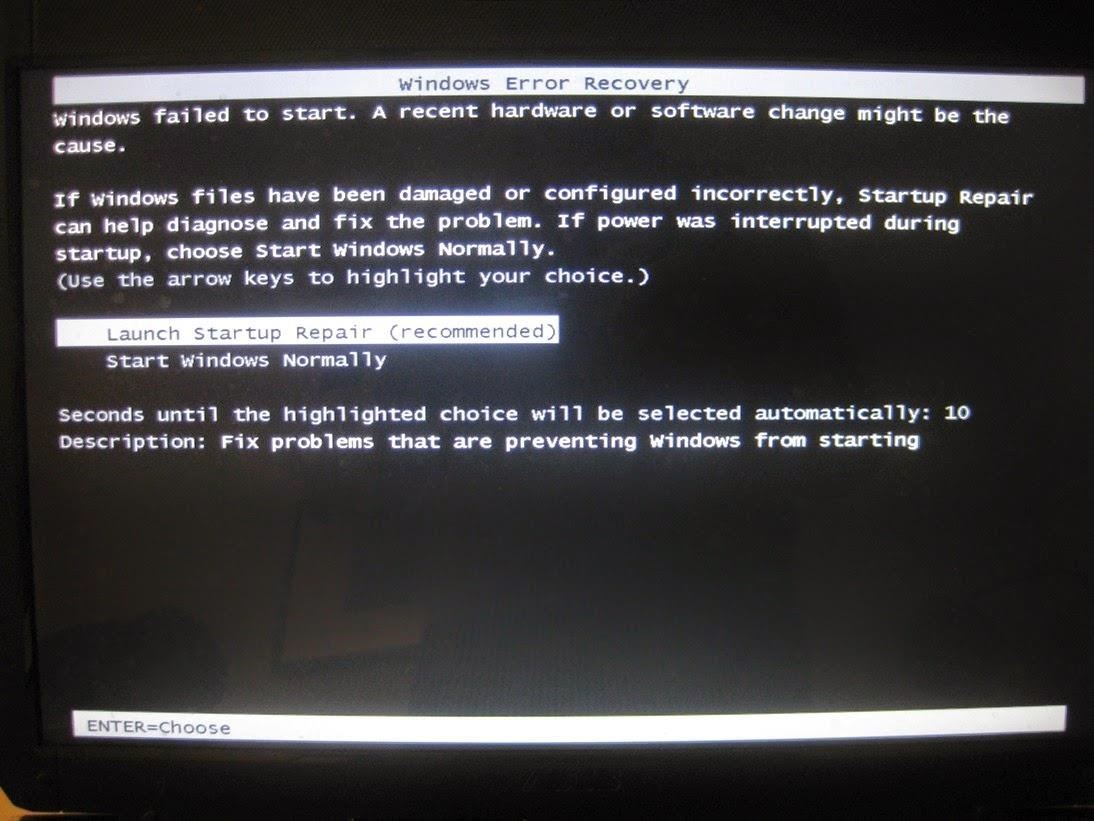
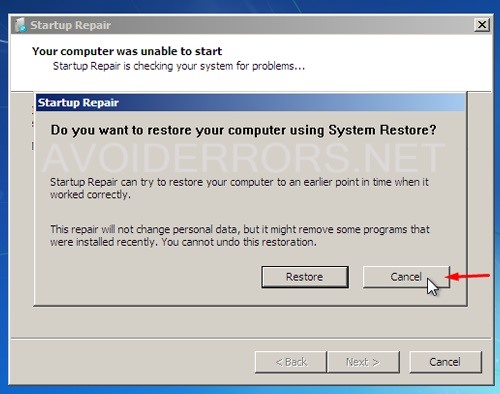
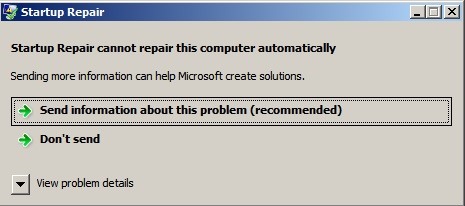
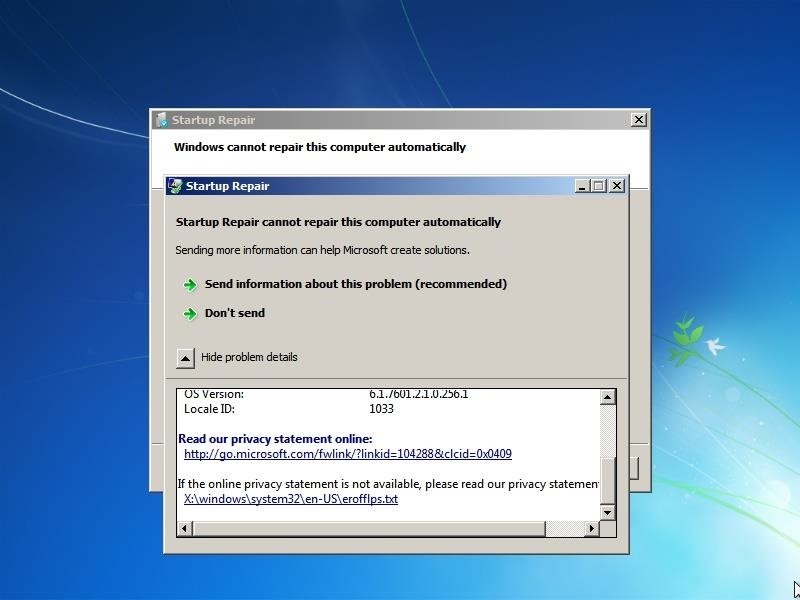









0 Comment:
Post a Comment